PS经典合成教程:半人马的制作
来源:不详
作者:佚名
学习:2055人次
PS经典合成教程:半人马的制作1. 打开一幅马的素材图片,并将图层命名为“horse”。
2. 插入人物背部图像。
3. 为了正确定位人物和马的合成位置,我们寻找一幅手绘半人马图像,并将其插入合成图像。
通过对比手绘稿,调整人物照片到适当大小和位置。
4. 设置女体层为隐藏,这时我们将擦除红线外的马头部分。
选择套索工具 ,并建立如下选区。
,并建立如下选区。
选择仿制图章工具 ,按下图设置笔刷。
,按下图设置笔刷。
利用图章工具擦除马头。
5. 取消女体层的隐藏,点击快速蒙版模式。
选择画笔工具 ,并按下图设置笔刷。
,并按下图设置笔刷。
按下图绘制图层蒙版。
为了得到平滑的边缘效果,这里我们应用:滤镜 >> 模糊 >> 高斯模糊,并将半径设为“1.7”,取消快速蒙版。
6. 点击图层面版下方 图标为女体层添加“蒙版” 。
图标为女体层添加“蒙版” 。
选择一大小为 100 ,不透明度为 30% 的羽化笔刷。
利用笔刷描绘女体和马身的结合部位,使其过度的更加自然。
8. 全选(ctrl-A)按下ctrl shift C复制所有图层内容到一个新的图层,滤镜 >> 模糊 >> 高斯模糊 >> 4,滤镜 >> 其它 >> 最大值 >> 4。并将图层模式设为“滤色”。
将手绘图层置于所有图层顶部,并将图层混合模式设为“强光”
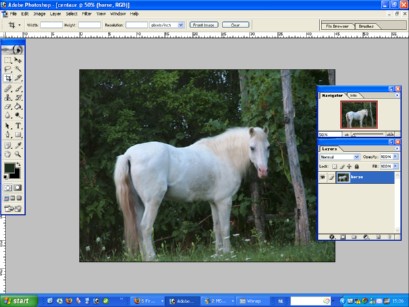
2. 插入人物背部图像。
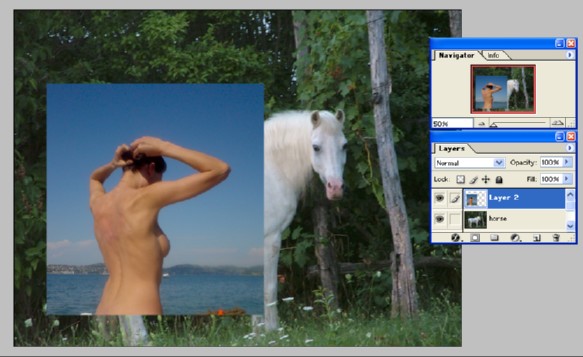
3. 为了正确定位人物和马的合成位置,我们寻找一幅手绘半人马图像,并将其插入合成图像。
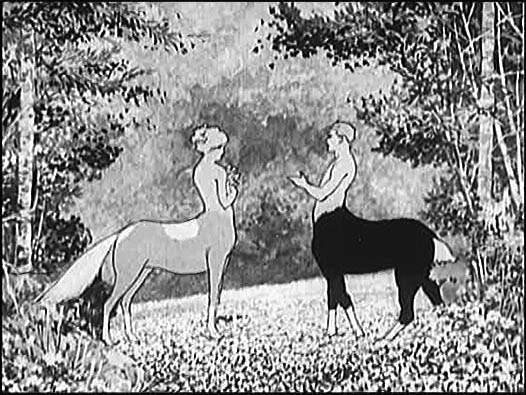
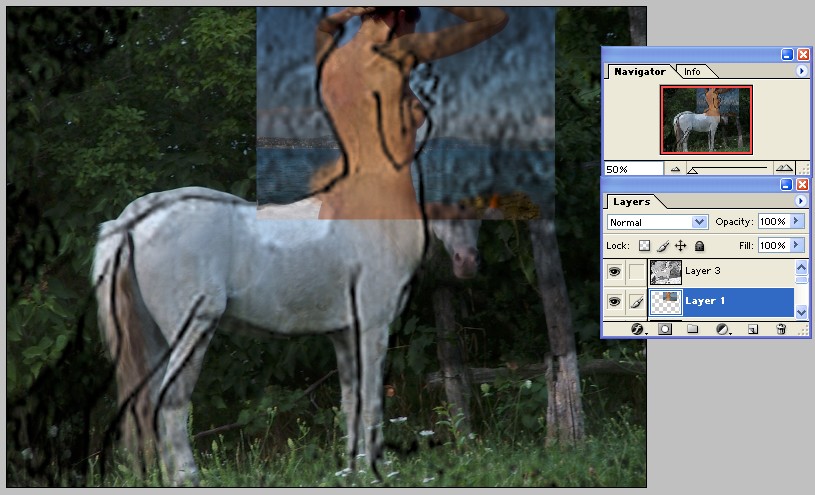
通过对比手绘稿,调整人物照片到适当大小和位置。
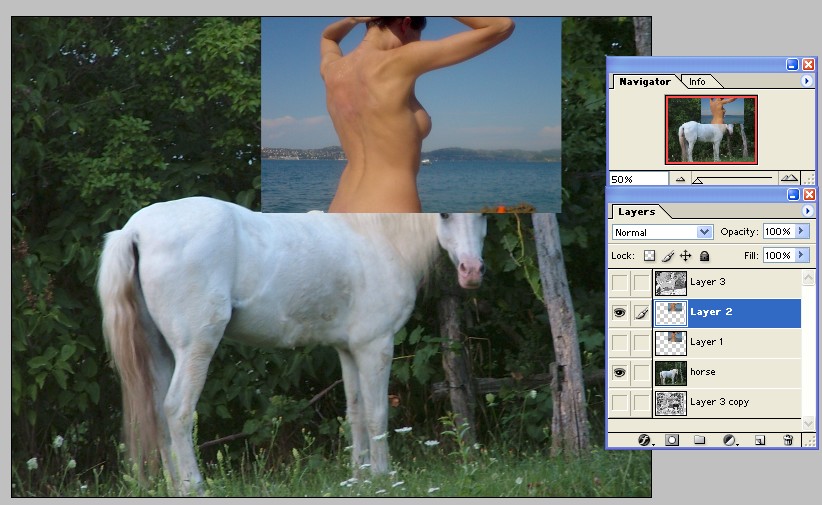
4. 设置女体层为隐藏,这时我们将擦除红线外的马头部分。
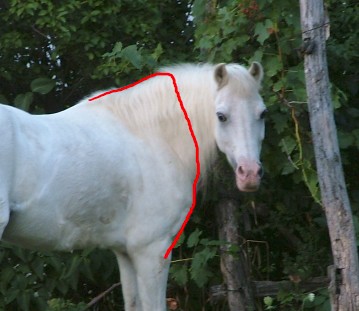
选择套索工具
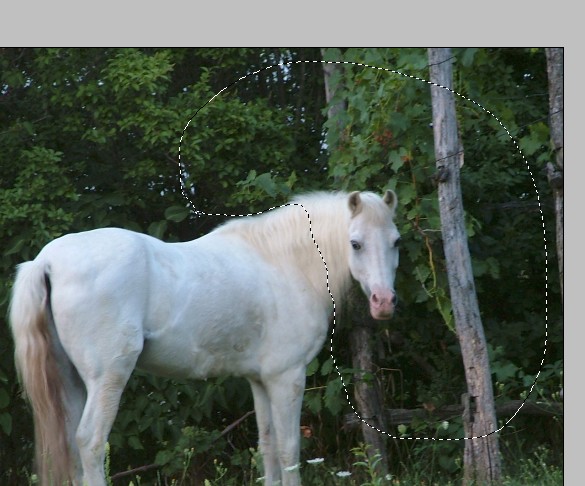
选择仿制图章工具
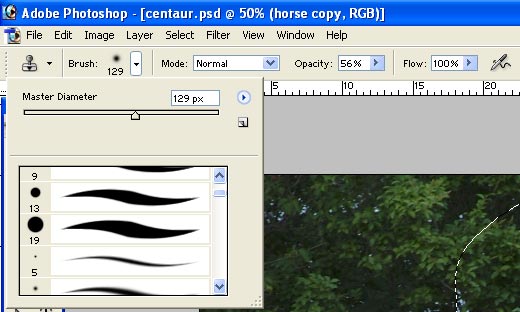
利用图章工具擦除马头。
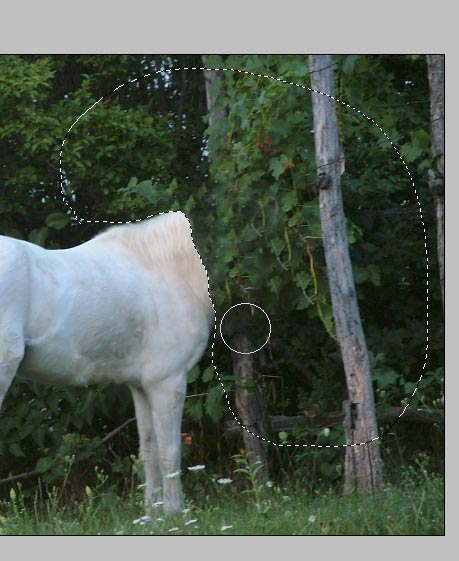
5. 取消女体层的隐藏,点击快速蒙版模式。
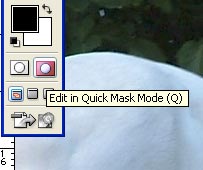
选择画笔工具
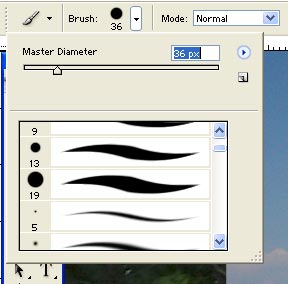
按下图绘制图层蒙版。

为了得到平滑的边缘效果,这里我们应用:滤镜 >> 模糊 >> 高斯模糊,并将半径设为“1.7”,取消快速蒙版。
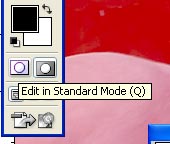
6. 点击图层面版下方

选择一大小为 100 ,不透明度为 30% 的羽化笔刷。

利用笔刷描绘女体和马身的结合部位,使其过度的更加自然。



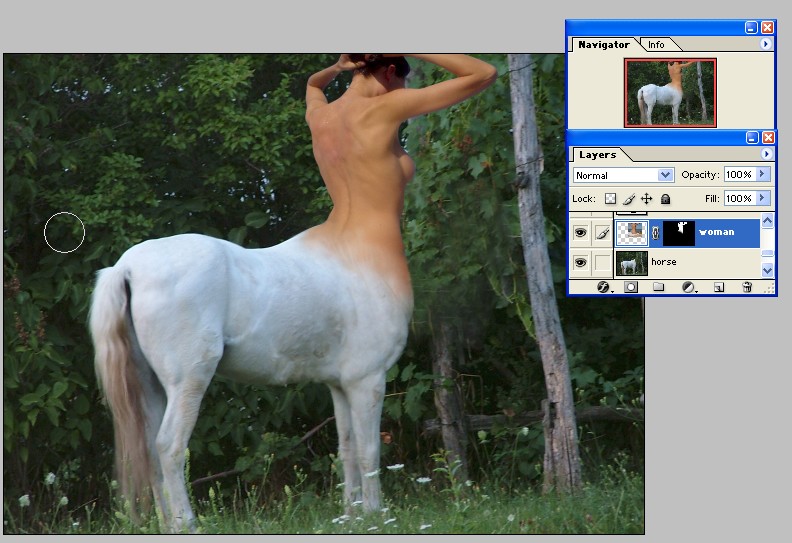
8. 全选(ctrl-A)按下ctrl shift C复制所有图层内容到一个新的图层,滤镜 >> 模糊 >> 高斯模糊 >> 4,滤镜 >> 其它 >> 最大值 >> 4。并将图层模式设为“滤色”。
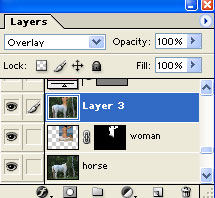

将手绘图层置于所有图层顶部,并将图层混合模式设为“强光”


学习 · 提示
相关教程
关注大神微博加入>>
网友求助,请回答!







